在 Windows 和 Mac 上将 WMV 转换为 MP7 的 4 大工具
 更新于 欧丽莎 / 01 年 2021 月 16 日 30:XNUMX
更新于 欧丽莎 / 01 年 2021 月 16 日 30:XNUMXWMV 或 Windows Media Video 是一种视频压缩格式,可有效地用于在线以及 HD DVD 和蓝光光盘上销售视频内容。 但是,这些平台之外的大多数媒体播放器并未广泛支持 WMV。 因此,有必要将其转换为广泛支持的视频格式以便于观看。 在这一点上,转换为的最佳格式是 MP4。 鉴于 MP4 或 MPEG-4 Part 14 文件是用于保存视频、音频和其他内容的多媒体文件,并且大多数系统和设备都能识别它们。 在这篇文章中,我们将引导您了解如何在 Windows 和 Mac 上将 WMV 转换为 MP4 的不同工具和方法。
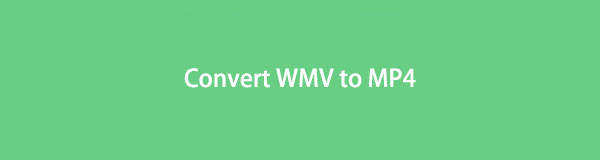

指南清单
1. 如何在 Windows 上将 WMV 转换为 MP4
如何使用 FoneLab Video Converter Ultimate 在 Windows 上将 WMV 转换为 MP4
FoneLab 视频转换器终极版 是一个了不起的工具,随时可用且非常易于使用。 您可以使用此程序快速方便地将 WMV 转换为 MP4。 因为它允许您转换、编辑、修剪视频或音频文件,并支持大量格式。
使用 FoneLab Video Converter Ultimate for Windows 将 WMV 转换为 MP4 的步骤:
首先,在您的计算机上下载并启动 FoneLab Video Converter Ultimate。

接下来,将要转换的 WMV 文件导入到程序中。 您可以拖放或单击 添加文件 按钮。 FoneLab Video Converter Ultimate 允许您同时转换相同或其他格式的多个媒体文件。

之后,设置视频的输出格式。 单击任一 本人简介 按钮或单击 全部转换 按钮。 随后,选择 MP4 从视频。

同样,点击 切 如果您只想将 WMV 的一部分转换为 MP4,请使用图标。 然后点击 编辑 按钮来编辑您的视频。

当您的文件准备好转换时,单击 转化率.

如何使用 FFmpeg 在 Windows 上将 WMV 转换为 MP4
FFmpeg 是一个可用于将 WMV 转换为 MP4 的程序。 该程序提供转换、录制、编辑以及视频和音频流等功能。
使用 FFmpeg 将 WMV 转换为 MP4 的步骤:
首先,在您的计算机上安装并打开 FFmpeg,然后使用 终端 通过键入 cd desktop 在桌面上查找文件。
其次,输入您需要的代码 FFmpeg的 启动。
选择 MP4 然后格式化 保存 你的文件。
如何使用 VLC 媒体播放器在 Windows 上将 WMV 转换为 MP4
VLC 媒体播放器是一种流媒体服务器和播放器,它是开源的,支持多种格式,可在多种设备上运行。 另一方面,此工具也可以用作您的 WMV 转换器。
使用 VLC 媒体播放器将 WMV 转换为 MP4 的步骤:
在您的台式电脑上打开 VLC 媒体播放器并转到 主菜单 开始。 选择 转换/保存 单击后从下拉菜单中 媒体.

然后,添加要转换的 WMV 文件,单击 地址 按钮。 如有需要,您可以添加更多 WMV 文件。 然后点击 转换/保存.
接下来,点击 个人设置 图标以将配置文件名称和 MP4 设置为输出格式,然后单击 创建.
最后,选择所需的目标文件并按 Start 开始 按钮。
2. 如何在 Mac 上将 WMV 转换为 MP4
如何使用 FoneLab Video Converter Ultimate 在 Mac 上将 WMV 转换为 MP4
Mac FoneLab Video Converter Ultimate 是 Mac 版本的 FoneLab 视频转换器终极版. 该程序以其性能和功能脱颖而出,与 Windows 版本中的几乎相同。 在这一点上,它使用起来非常简单,使用时不需要太多努力。
在 Mac 上将 WMV 转换为 MP4 的步骤 FoneLab 视频转换器终极版:
首先,安装并打开 FoneLab Video Converter Ultimate (Mac 版) 在你的Mac上。
其次,导入你的 WMV 通过拖放文件或通过 添加文件 按钮。
第三,点击 本人简介 图标或全部转换为选项并选择 MP4 从列表中。 点击 个人设置 图标后自定义文件。
最后,点击 全部转换 按钮。
如何使用 Movavi 在 Mac 上将 WMV 转换为 MP4
Movavi 是一款多功能视频转换工具,不仅可以用来转换。 它还可以为您的视频文件压缩、编辑和添加字幕。 Movavi 还支持多种多媒体格式。
使用 Movavi 在 Mac 上将 WMV 转换为 MP4 的步骤:
首先在 Mac 上启动 Movavi,然后拖放要转换的 WMV 文件。 您还可以使用 添加视频 按钮。
接下来,设置 MP4 作为程序下部的输出格式。
之后,您可以选择通过单击压缩文件 文件大小值 选项。 与此同时, 修剪 标签, 效果 制表符,或 字幕 选项卡在 编辑 选项。 之后,点击 保存 然后 关闭.
最后,点击 转化率 按钮。
如何使用 QuickTime 在 Mac 上将 WMV 转换为 MP4
Mac 的默认媒体播放器是 QuickTime。 除了作为媒体播放器之外,QuickTime 还可以用作转换器。
使用 QuickTime 在 Mac 上将 WMV 转换为 MP4 的步骤:
首先,启动 的QuickTime 在你的 Mac 上。 打开文件并单击 输出到 从下拉列表中选择。
之后,设置 MP4 作为弹出窗口的输出格式。
最后,选择 出口.
如果您不想在 PC 或 Mac 上安装任何程序,但仍需要转换媒体文件,那么在线转换器是最佳选择。 了解如何在线将 WMV 转换为 MP4,而无需安装任何程序。
Video Converter Ultimate是最好的视频和音频转换软件,可以快速,高输出图像/声音质量将MPG / MPEG转换为MP4。
- 转换任何视频/音频,例如MPG,MP4,MOV,AVI,FLV,MP3等。
- 支持1080p / 720p HD和4K UHD视频转换。
- 强大的编辑功能,如修剪,裁切,旋转,效果,增强,3D等。
3. 如何在线将 WMV 转换为 MP4
您可以选择使用在线且免费下载的 WMV 转换器。 Convertio File Converter 是一个简单的网络替代转换器,可用于将 WMV 转换为 MP4 文件。
使用 Convertio 文件转换器将 WMV 转换为 MP4 的步骤:
首先,搜索并打开 Convertio File Converter 的官方网站。

其次,导入你的 WMV 文件。 点击 选择“文件”, 从 Dropbox 或谷歌云端硬盘。
第三,从下拉列表中选择 MP4 作为输出格式。 此外,单击 个人设置 图标以更改文件的设置。
最后点击 转化率 和 下载 按钮出现时。
Video Converter Ultimate是最好的视频和音频转换软件,可以快速,高输出图像/声音质量将MPG / MPEG转换为MP4。
- 转换任何视频/音频,例如MPG,MP4,MOV,AVI,FLV,MP3等。
- 支持1080p / 720p HD和4K UHD视频转换。
- 强大的编辑功能,如修剪,裁切,旋转,效果,增强,3D等。
4. 关于如何将 WMV 转换为 MP4 的常见问题
Android可以打开WMV吗?
是的,如果您已经或将要在您的 Android 手机上下载一个 Android WMV 播放器。 但是,如果您发现为 WMV 下载单独的媒体播放器很荒谬,请选择将 WMV 转换为 MP4。
为什么 WMV 文件不能在 VLC 媒体播放器上播放?
也许您的 WMV 编解码器不是 VLC 媒体播放器的正确版本。 另一个原因是您的 WMV 已损坏。 无论哪种方式,请尝试为您的文件使用更新的 WMV 编解码器。
WMV 是压缩的吗?
是的,WMV 文件可以压缩或可以压缩。
总而言之,上面给出了 7 个工具,其中包含将 WMV 转换为 MP4 的简化和连贯的步骤。 阅读后您一定已经意识到这确实很容易而且很快。 首先, FoneLab 视频转换器终极版 是最受推荐的工具,因为它具有转换、编辑和修剪功能。 尽管如此,转换您的文件并尽可能多地观看。
FoneLab屏幕录像机允许您在Windows / Mac上捕获视频,音频,在线教程等,并且您可以轻松自定义大小,编辑视频或音频等。
- 在Windows / Mac上录制视频,音频,网络摄像头并拍摄屏幕截图。
- 保存前预览数据。
- 它是安全且易于使用的。
